Générer une demande de signature de certificat (CSR) pour ma plateforme Google App Engine
Avant de demander un certificat, utilisez Google Cloud Shell pour générer une demande de signature de certificat (CSR) pour votre Google App Engine sur Google Cloud Platform.
Si vous utilisez Google Compute Engine au lieu de Google App Engine, connectez-vous à votre instance et installez le certificat manuellement.
- Connectez-vous à votre compte Google Cloud Platform à l’adresse https://console.cloud.google.com.
- Dans le menu Navigation sur la gauche, sélectionnez App Engine.
- Cliquez sur l’icône d’activation de Cloud Shell en haut de la page.
- Une nouvelle fenêtre de console apparaîtra en bas de la page.
- Dans la console, accédez au répertoire sur votre serveur dans lequel sont stockés le certificat et les fichiers de clés.
- Exécutez la commande suivante pour générer votre demande de clé privée et de signature de certificat :
coolexample.comdoit être remplacé par votre nom de domaine réel.- Vous serez invité à saisir les informations suivantes en utilisant uniquement des lettres de l’anglais standard et des nombres :
- Vos fichiers
.keyet.csrexistent à présent dans votre répertoire. - Vous devrez ouvrir votre fichier
coolexample.com.csret en copier le contenu pour l’étape suivante.
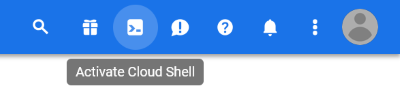
openssl req -new -newkey rsa:2048 -nodes -keyout coolexample.com.key -out coolexample.com.csr
| Champ | Description |
|---|---|
| Country Name (2 letter code) (Pays (code à deux lettres)) | Code pays de deux lettres affecté par l'ISO au pays dans lequel votre entreprise est enregistrée/située, par exemple "FR" pour la France. |
| State or Province Name (full name) (État ou région (nom complet)) | Nom de l'État (ou autre type de région) où se trouve votre entreprise. Ne pas abréger. |
| Locality Name (eg, city) (Localité (ville)) | Nom de la ville où votre entreprise est enregistrée/située. Ne pas abréger. |
| Organization Name (eg, company) (Nom de l’organisation (entreprise)) | Nom sous lequel votre entreprise est enregistrée (selon lois applicables). Si vous vous enregistrez à titre personnel, entrez le nom du demandeur du certificat. |
| Organizational Unit Name (eg, section) (Nom de l’unité d’organisation) | Le cas échéant, entrez votre nom DBA (Doing Business As). Il n'est pas nécessaire de spécifier une unité organisationnelle lors de la génération d'un CSR. |
| Common Name (eg, your name or your server's hostname) (Nom commun (par ex., votre nom ou le nom de votre serveur)) | Nom de domaine complet (FQDN) ou URL que vous souhaitez sécuriser. Remarque : si vous demandez un certificat générique, ajoutez un astérisque (*) à gauche du nom commun pour indiquer l'emplacement du caractère générique, par exemple : *.coolexample.com. |
| Email Address (Adresse email) | Le cas échéant, spécifiez une adresse email. |
| A challenge password (Vérifier le mot de passe) | Doit rester vide (appuyez sur entrée). |
| An optional company name (Nom de société facultatif) | Doit rester vide (appuyez sur entrée). |
Étape suivante
Après avoir créé une CSR, vous devrez demander votre certificat. La demande de certificat varie selon le type dont vous disposez :
| Type | Étape suivante |
|---|---|
| Certificat SSL Assurance Standard | Set up and install my SSL certificate |
| Certificats Deluxe ou à validation étendue | Set up and install my SSL certificate |
| Certificats de signature de code ou de pilotes |
En savoir plus
Remarque : pour vous faciliter la tâche, nous vous proposons des informations sur l'utilisation de certains produits tiers, mais nous ne validons aucunement ces produits, nous n'en assurons aucunement le support technique et nous ne saurions être tenus responsables du fonctionnement ou de la fiabilité de ces produits. Les noms de marque et les logos de sociétés tierces sont reconnus comme marques ou marques déposées de leurs propriétaires respectifs. Tous droits réservés.